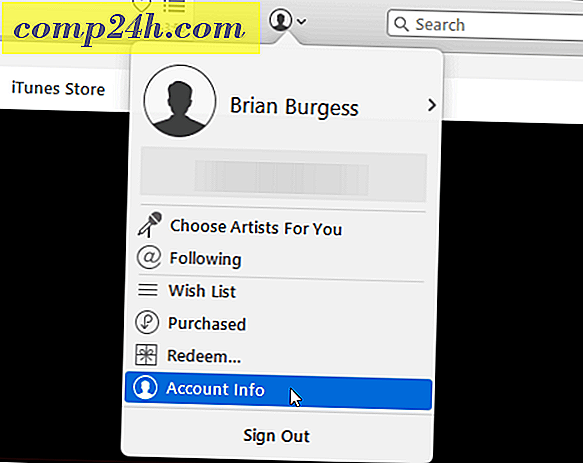A Microsoft parancssori ablak testreszabása
 A hét elején egy olvasó megkérdezte, hogy testre szabtam a színeket a Microsoft Command Prompt / Shell (más néven CMD.exe) vagy a Window
A hét elején egy olvasó megkérdezte, hogy testre szabtam a színeket a Microsoft Command Prompt / Shell (más néven CMD.exe) vagy a Window
A Microsoft Command Prompt színek testreszabása
1) Indítsa el a Windows parancssorát a Windows Start gomb megnyomásával és a Cmd begépelésével, majd nyomja meg az Enter billentyűt

2) Az Ablak megnyitása parancs segítségével kattintson a CMD ikonra a bal felső sarokban, és kattintson a Tulajdonságok parancsra

3) A Colors (Színek) fül alatt, Kattints a Screen Text Bullet lehetőségre, majd kattints a Color ( egy fekete háttér és egy sárga vagy zöld szöveg )
 Játsszon körül a színekkel, amíg meg nem találja, amit szeret. Személy szerint szeretem a fekete háttér sárga vagy zöld szöveget. Egy másik jó rendszer a régi iskola geeks egy zöld háttér fekete szöveg.
Játsszon körül a színekkel, amíg meg nem találja, amit szeret. Személy szerint szeretem a fekete háttér sárga vagy zöld szöveget. Egy másik jó rendszer a régi iskola geeks egy zöld háttér fekete szöveg.
Bár ez a módja a téma csúcsát válaszolja meg a színnel kapcsolatos kérdésre, hadd mutassam meg a következő két dolgot, melyeket mindig megváltozok, amikor először jelentkezik be egy új Windows-gépre - CMD ablakméret, puffer és másolási / beillesztési szerkesztési beállítások .
A Microsoft Command Prompt Size és a Copy / Paste beállításainak testreszabása
4) Kattintson a Layout (Elrendezés) fülre, a Screen Buffer Size (Saját képernyőtömb méretezése) alatt , a Magasság beállítása 300- tól 5000-ig . Ablakméret alatt változtassa meg a szélességet 80- ról 120-ra és a magasság 25- ről 75-re
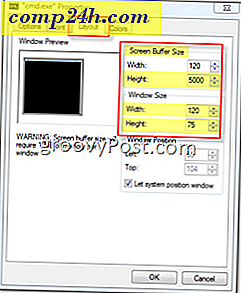 Képernyőpuffer méret - Nagyobb pufferméret lehetővé teszi, hogy felfelé görgessen és nézzen át adatokat, amelyek a CMD ablakban görgetik le a képernyőt. Ez a nagyobb pufferméret nagyon hasznos minden alkalommal, amikor a CMD Window / Shell programban dolgozik.
Képernyőpuffer méret - Nagyobb pufferméret lehetővé teszi, hogy felfelé görgessen és nézzen át adatokat, amelyek a CMD ablakban görgetik le a képernyőt. Ez a nagyobb pufferméret nagyon hasznos minden alkalommal, amikor a CMD Window / Shell programban dolgozik.- Windows méret - Nem sok magyarázni. Ezek a számok működnek számomra (19 hüvelykes monitor, amely 1600 x 1200-at fut.) Játssz a méretével, amíg meg nem találod, mi működik az Ön számára.
5) Ezután kattintson a Beállítások fülre, és jelölje be a QuickEdit mód dobozt a Szerkesztési opciók címsor alatt

A QuickEdit mód sok időt takarít meg, ha át kell másolnia és beillesztenie a szöveget mind a CMD ablakban belülről, mind a CMD ablakból. Például a COPY szöveg a vágólapra a CMD ablak INSIDE részéről az egér használatával Tartsa lenyomva a bal egérgombot, és húzza át a szöveget. Miután kijelölte a másolni kívánt szöveget, engedje fel az egérgombot, és kattintson jobb egérgombbal az egérrel a szöveg átmásolására a vágólapra. A CMD ablak belsejében lévő szöveget egyszerűen csak jobb kattintással (a CTRL-V nem működik a CMD ablakban). Beillesztheti a szöveget egy szövegszerkesztőbe, például a Word vagy a Jegyzettömb segítségével a jobb egérgombos beillesztés vagy a CTRL-V segítségével.
< Tegyük fel az Írás hangját itt >. Tudom ... Tudom ... Ez Magic :)
Ismét az Old School Geeks, ez egy régi trükk. De meglepő vagyok, hányszor megkérdeztem: "Hogyan csináltátok azt a Co-Workers-el, akik a vállára néztek?" Tehát ott megy! WOW és AWE munkatársaid / feleséged és gyermekeidet! Ön most egy Certified Command Line Geek!
Címkék: cmd prompt, vista, xp, Windows szerver, admin eszközök

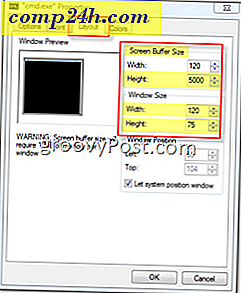 Képernyőpuffer méret - Nagyobb pufferméret lehetővé teszi, hogy felfelé görgessen és nézzen át adatokat, amelyek a CMD ablakban görgetik le a képernyőt. Ez a nagyobb pufferméret nagyon hasznos minden alkalommal, amikor a CMD Window / Shell programban dolgozik.
Képernyőpuffer méret - Nagyobb pufferméret lehetővé teszi, hogy felfelé görgessen és nézzen át adatokat, amelyek a CMD ablakban görgetik le a képernyőt. Ez a nagyobb pufferméret nagyon hasznos minden alkalommal, amikor a CMD Window / Shell programban dolgozik.